Mudanças entre as edições de "Microsoft Outlook 2007 - POP/SMTP"
| Linha 84: | Linha 84: | ||
[[:Category:Webmail|Webmail]] | [[:Category:Webmail|Webmail]] | ||
| + | |||
| + | [[O_que_e_porta_587|O que é porta 587 ?]] | ||
Recebi uma mensagem que minha caixa/domínio está com 90% de uso | Recebi uma mensagem que minha caixa/domínio está com 90% de uso | ||
Edição das 13h48min de 14 de abril de 2014

|
Sempre que for solicitado o endereço de e-mail (ou, em alguns casos, o login da conta) na configuração de programas de e-mail, utilize o endereço completo (Exemplo: joao@dominio.com.br). |
![]() Clique em Ferramentas, depois em Configurações de Conta.
Clique em Ferramentas, depois em Configurações de Conta.
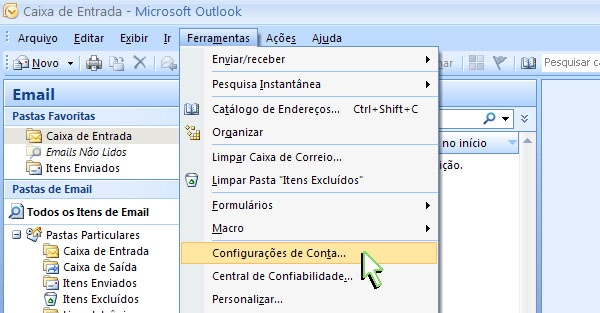
![]() Na guia Email, clique no botão Novo.
Na guia Email, clique no botão Novo.
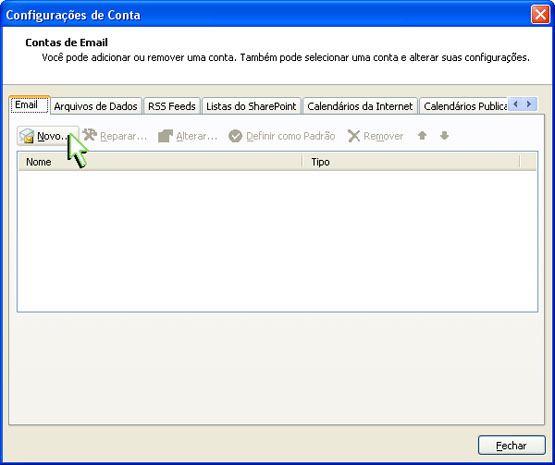
![]() Marque a opção Definir manualmente as configurações do servidor ou tipos de servidor adicionais e clique no botão Avançar.
Marque a opção Definir manualmente as configurações do servidor ou tipos de servidor adicionais e clique no botão Avançar.
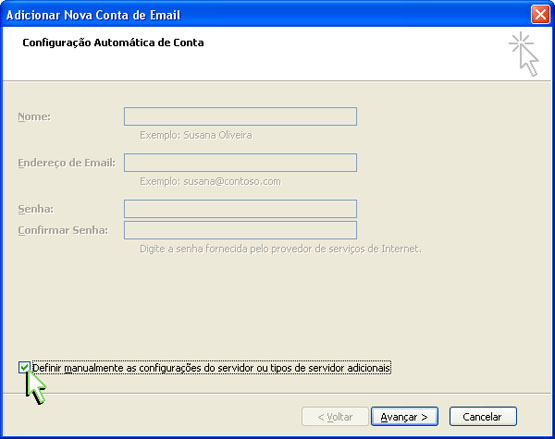
![]() Selecione a opção Email da Internet e clique no botão Avançar.
Selecione a opção Email da Internet e clique no botão Avançar.

![]() Preencha os campos:
Preencha os campos:
- Nome: digite o seu nome.
- Endereço de e-mail: seu e-mail completo.
![]() Digite seu e-mail completo
Digite seu e-mail completo
- Tipo de conta: selecione POP3.
- Servidor de entrada de emails: digite pop.seudomínio.
- Servidor de saída de emails (SMTP): digite smtp.seudomínio.
![]() Altere seudominio para o nome que vem após o "@" do seu e-mail.
Altere seudominio para o nome que vem após o "@" do seu e-mail.
- Nome de usuário: digite seu e-mail completo.
- Senha: a senha do e-mail.
- Depois, clique no botão Mais configurações.
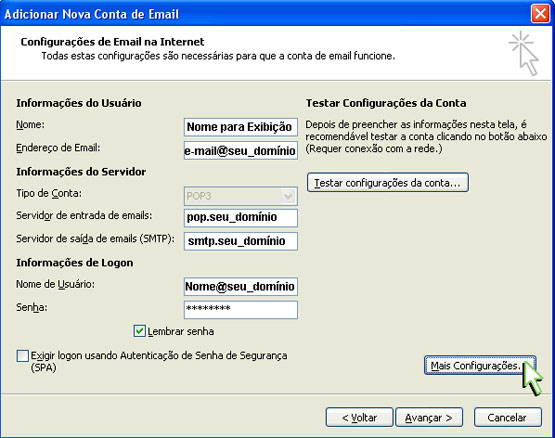
![]() Clique na guia Servidor de saída e habilite a opção Meu servidor de saída (SMTP) requer autenticação e Usar mesmas config. do servidor de email de entrada.
Clique na guia Servidor de saída e habilite a opção Meu servidor de saída (SMTP) requer autenticação e Usar mesmas config. do servidor de email de entrada.
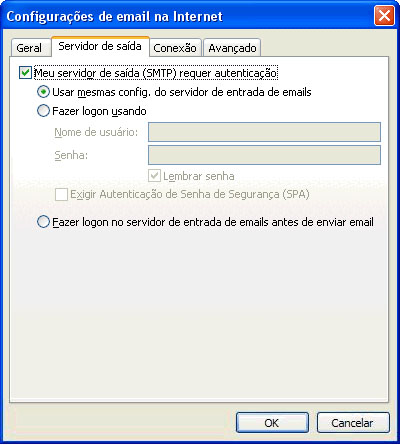
![]() Clique na guia Avançado e altere a porta do Servidor de saída (SMTP) para 587 e, em seguida, clique em OK.
Clique na guia Avançado e altere a porta do Servidor de saída (SMTP) para 587 e, em seguida, clique em OK.
![]() Se quiser guardar uma cópia das mensagens nos servidores da Letti, marque a opção Deixar uma cópia das mensagens no servidor, marque a opção Remover do servidor e deixe apenas 7 dias.
Se quiser guardar uma cópia das mensagens nos servidores da Letti, marque a opção Deixar uma cópia das mensagens no servidor, marque a opção Remover do servidor e deixe apenas 7 dias.
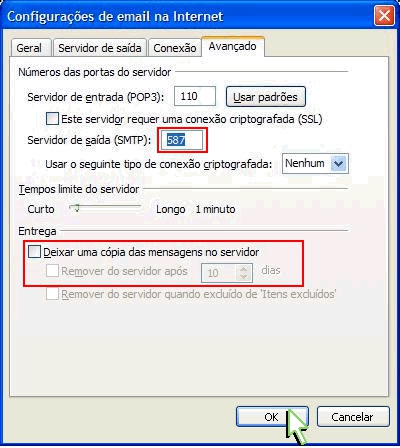
![]() Caso deixe mais que 7 dias poderá:
Caso deixe mais que 7 dias poderá:
- Enfrentar lentidão ao enviar e receber e-mails.
- Receber um aviso que sua caixa está chegando a 90% de uso.
- Superlotar a sua caixa postal e deixar de receber e-mails.
Nestes casos terá que entrar no seu e-mail pelo webmail e apagar as mensagens antigas.
![]() Clique no botão Avançar para finalizar a criação de sua conta.
Clique no botão Avançar para finalizar a criação de sua conta.
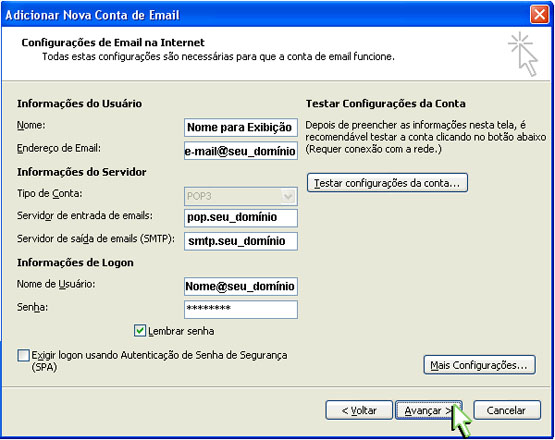
![]() Pronto! A sua conta já está configurada. Basta clicar no botão Concluir.
Pronto! A sua conta já está configurada. Basta clicar no botão Concluir.
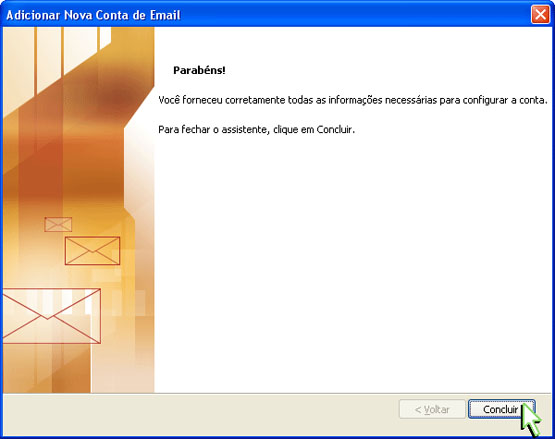
Veja também
Recebi uma mensagem que minha caixa/domínio está com 90% de uso